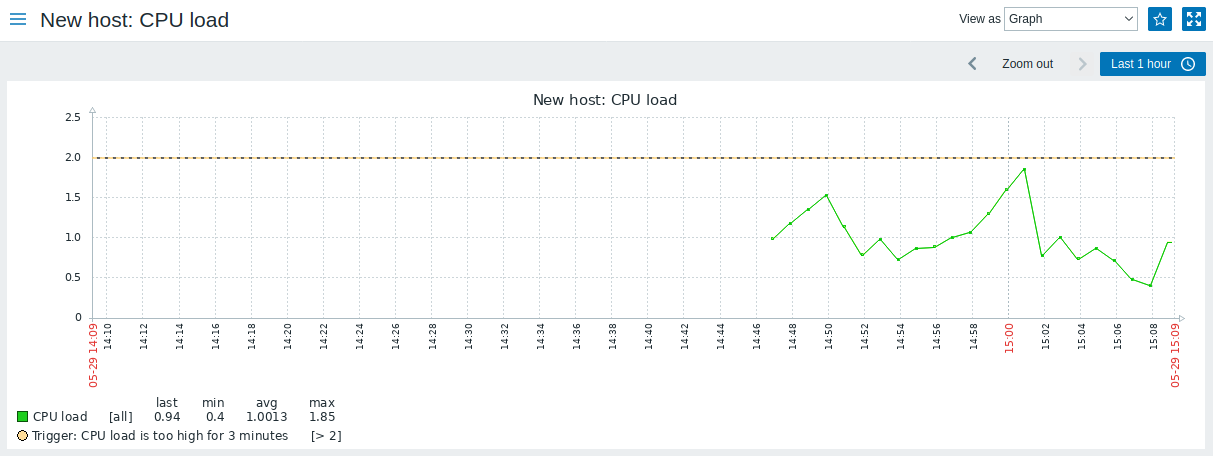3 Nuovo elemento
Panoramica
In questa sezione imparerai come impostare un oggetto.
Gli elementi sono la base della raccolta dei dati in Zabbix. Senza oggetti, nessun dato è presente - perché solo un elemento definisce una singola metrica o di che tipo dati da raccogliere da un host.
Aggiunta elemento
Tutti gli elementi sono raggruppati attorno agli host. Ecco perché configurare un elemento campione andiamo su Configurazione → Host e troviamo il "Nuovo host" che abbiamo creato.
Fare clic sul collegamento Elementi nella riga di "Nuovo host", quindi fare clic su Crea oggetto. Questo ci presenterà un modulo di definizione dell'articolo.
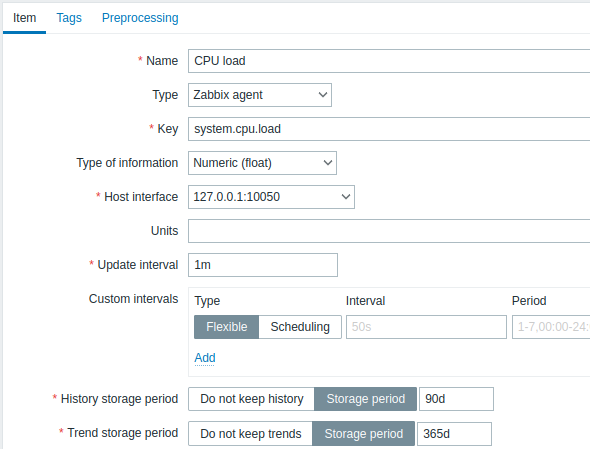
Tutti i campi obbligatori sono contrassegnati da un asterisco rosso.
Per il nostro articolo campione, le informazioni essenziali da inserire sono:
Nome
- Inserisci CPU load come valore. Questo sarà il nome dell'elemento visualizzato nelle liste e altrove.
Chiave
- Immettere manualmente system.cpu.load come valore. Questo è il tecnico nome di un elemento che identifica il tipo di informazioni che saranno si riunirono. La chiave particolare è solo una delle predefinite keys forniti con Agente Zabbix.
Tipo di informazioni
- Questo attributo definisce il formato dei dati previsti. Per il chiave system.cpu.load, questo campo verrà automaticamente impostato su Numerico (virgola mobile).
Potresti anche voler ridurre il numero di giorni item history verrà mantenuto, a 7 o 14. Questa è una buona pratica per evitare che il database conservi molti file valori storici.
Altre opzioni andranno bene per noi con le loro impostazioni predefinite per ora.
Al termine, fai clic su Aggiungi. Il nuovo elemento dovrebbe apparire nell'elenco degli elementi. Fare clic su Dettagli sopra l'elenco per vedere cosa è stato fatto esattamente.

Visualizzazione dei dati
Con un oggetto definito, potresti essere curioso di sapere se si sta effettivamente raccogliendo dati. Per farlo, vai su Monitoraggio → Ultimi dati, seleziona "Nuovo host" in il filtro e fare clic su Applica.

Detto questo, potrebbero essere necessari fino a 60 secondi per i primi dati arrivare. Questa, per impostazione predefinita, è la frequenza con cui il server legge la configurazione modifiche e raccoglie nuovi elementi da eseguire.
Se non visualizzi alcun valore nella colonna "Modifica", forse è presente solo un valore ricevuto finora. Attendere 30 secondi per l'arrivo di un altro valore.
Se non vedi le informazioni sull'elemento come nello screenshot, crea sicuro:
- di aver compilato i campi della voce 'Chiave' e 'Tipo di informazione' esattamente come nello screenshot
- sia l'agente che il server sono in esecuzione
- lo stato dell'host è 'Monitorato' e la sua icona di disponibilità è verde
- un host è selezionato nell'elenco a discesa host, l'elemento è attivo
Grafici
Con l'oggetto che funziona per un po', potrebbe essere il momento di vedere qualcosa visivo. Grafici semplici lo sono disponibile per qualsiasi elemento numerico monitorato senza alcun ulteriore configurazione. Questi grafici vengono generati in fase di esecuzione.
Per visualizzare il grafico, vai su Monitoraggio → Ultimi dati e clicca sul Link "Grafico" accanto all'elemento.